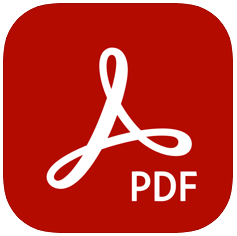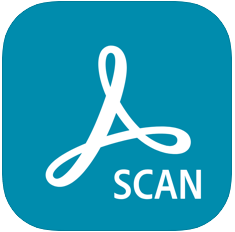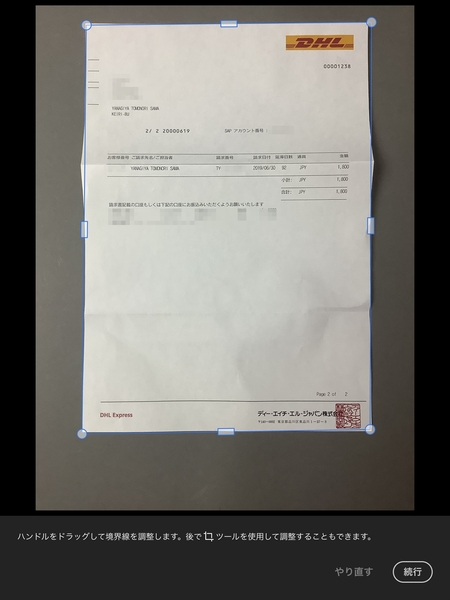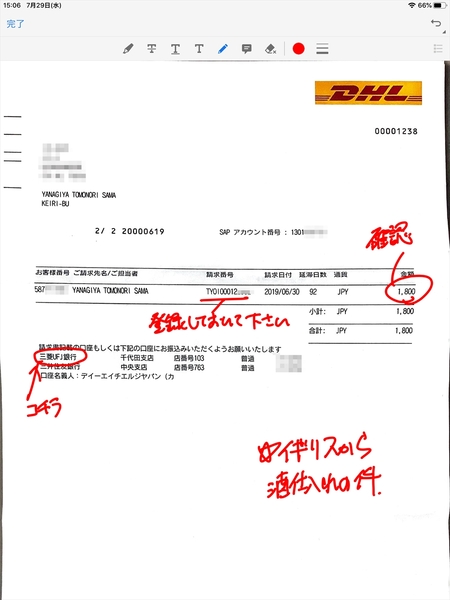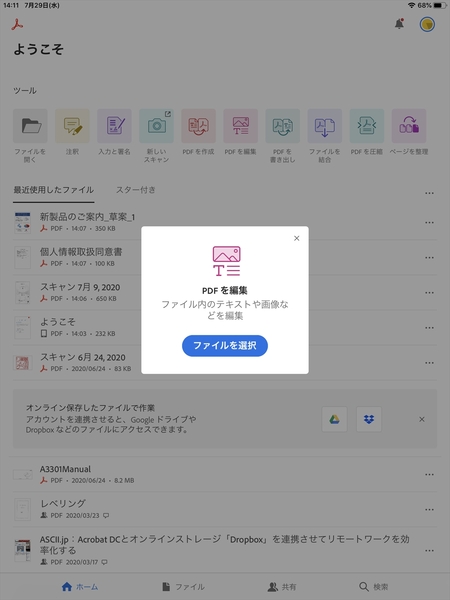活用術その3 紙文化とはおさらば!
PDFですべての書類を管理しよう
世界が変わる、というならオフィスでも家庭でもペーパーレス化の効果は大きい。これは、iPadだけでなく、スキャナーが必要だったり、そもそも自分だけでなく家族や会社といった周りも巻き込む必要がある。しかし、無駄な紙をなくし、ありとあらゆる情報がiPadからアクセスできる世界は最高だ。
いざ必要になった紙を探し回る必要がなく、劣化せずになくならず、キーワード検索もできる。年賀状もチラシも請求書もクレジットカードの利用履歴もPDFにしてしまえばいい。家電のマニュアルも普段は邪魔なのに、必要な時に見つからず困ることが多い。電子化しておけば瞬時に閲覧できるので大助かりだ。契約書や領収書なども原本を取っておく必要があるにせよ、電子化するメリットはある。めったに触ることのない契約書も、ちょっと内容が気になることもある。そんな時にiPadでささっとチェックできると大きな時短になる。領収書も電子化しておけば、確定申告アプリに取り込んで金額などを入力する手間を大きく省くことができる。
会社なら膨大な紙資料の多くは電子化できるはず。デジタルで扱うことでデータの活用度が向上し、トラブルを抑制できる。さらには、保管コストも抑えられる。法律で保管を義務づけられていない紙資料をいくつもの棚に収めたり、段ボールに入れて山積みにしているのはもったいない。そういう保管方法ではほとんど再利用されることがなく、スペースの無駄と言っていいだろう。
紙をなくすのが怖いというなら、紙は捨てずに電子化だけしてみることをオススメする。そしてiPadをビューワーにして一定期間過ごして欲しい。それでも紙が必要になるなら、それは取っておいた方がいいかもしれない。しかし、ほとんど触らず、紙は不要だと言うことがわかるはずだ。
大量の紙資料を電子化するなら、ドキュメントスキャナーを利用しよう。筆者は「ScanSnap iX1500」(PFU)というドキュメントスキャナーを使い、日々紙資料をPDF化している。これまで、いるのかいらないのか判別付かなかった紙をスキャンして即捨てられるのはいろいろとラク。
1日数枚届く郵便物などはドキュメントスキャナーを使わなくても、「Adobe Scan」で書類として取り込める。紙なら手書きできるというなら、「Acrobat Reader」と「Apple Pencil」で注釈として自由に手書きできる。一度環境を整えてしまえば、手放すことができなくなるペーパーレス環境、そろそろチャレンジしてみてはいかがだろうか。
ちなみに、PCで「Acrobat DC」を契約しているアカウントでログインすると、iPadでもPDFファイルを編集したり結合できるようになり、さらに活用シーンが広まるので覚えておこう。
PDFを読み込むならこのツール!
「Acrobat Reader」
作者:Adobe Inc.
価格:無料
ダウンロード:こちら
紙をデジタルデータ化する
「Adobe Scan」
作者:Adobe Inc.
価格:無料
ダウンロード:こちら
スマホの高性能化・大画面化が進んでiPadの存在感が薄れているイメージもあるが、やはり大画面ならではの明確なメリットがある。できれば大きい方がいい、ではなく、ノートやフォトフレーム、文書のビューワーは大画面でなければダメなのだ。もし、iPadを持っているなら活用し倒してほしい。
筆者紹介─柳谷智宣

1972年生まれ。ネットブックからワークステーションまで、日々ありとあらゆる新製品を扱っているITライター。パソコンやIT関連の媒体で、特集や連載、単行本を多数手がける。PC歴は四半世紀を超え、デビューはX1C(シャープ)から。メインPCは自作、スマホはiPhone+Xperia、ノートはSurface Pro3とMacbook Air。著書に「銀座のバーがウイスキーを70円で売れるワケ」(日経BP社)、「Twitter Perfect GuideBook」(ソーテック社)、「Dropbox WORKING」(翔泳社)、「仕事が3倍速くなるケータイ電話秒速スゴ技」(講談社)など。筋金入りのバーホッパーで夜ごとバーをハシゴしている。好きが高じて、「原価BAR」を共同経営。現在、五反田・銀座で営業中。

この連載の記事
-
第342回
トピックス
低解像度の古い写真を高画素化するAI「Topaz Gigapixel AI」で印刷品質にするワザ -
第341回
iPhone
iOS 16で変わった時計のフォントは変更可!? ロック画面を思いっきりカスタマイズしよう -
第340回
スマホ
バッテリー消耗問題が解決したiOS 15.4の新機能をチェックする -
第339回
スマホ
新顔のスマートリモコン「Nature Remo mini 2」で家中の家電をスマホでオンオフするワザ -
第338回
iPhone
格段に進化したiOS 15! イチオシの新機能10を一挙紹介 -
第337回
トピックス
標準機能が充実しているVivaldiブラウザーに乗り換えればウェブ閲覧が超快適になる -
第336回
トピックス
3000円以下で手に入る防水防塵ナイトビジョン対応の高性能監視カメラ活用術 -
第335回
iPhone
スマートトラッカーの決定版「AirTag」を活用して探し物を即見つけるワザ -
第334回
トピックス
今年ブレイクの予感!? ありとあらゆる情報を一元管理するサービス「Notion」がイチオシのワケ -
第333回
トピックス
もっと便利に活用しよう! Googleスプレッドシート使いこなしテクニック 7選 -
第332回
トピックス
Windows 10標準ブラウザー「Edge」がChromeの機能を使えるようになっているの知ってた? - この連載の一覧へ